软件安装
安装软件的方式
软件的安装方式
- 二进制发布包安装: 软件已经针对具体平台编译打包发布,只要解压,修改配置即可
- rpm安装:软件已经按照redhat的包管理规范进行打包,使用rpm命令进行安装,不能自行解决库依赖问题
- yum安装:一种在线软件安装方式,本质上还是rpm安装,自动下载安装包并安装,安装过程中自动解决库依赖问题
- 源码编译安装:软件以源码工程的形式发布,需要自己编译打包
Windows操作系统安装软件一般分为两种方式
- 下载安装包自行安装: win系统使用exe文件、msi文件等, mac系统使用dmg文件、pkg文件等
- 系统的应用商店内安装: win系统有Microsoft Store商店, mac系统有AppStore商店
Linux系统同样支持这两种方式,Linux命令行内的”应用商店”是通过yum命令安装软件
- yum是CentOS系统的RPM包软件管理器,用于自动化安装配置Linux软件并可以自动解决依赖问题(如果A软件依赖B软件,那么安装A软件时必须有B软件)
- apt是Ubuntu系统的deb包软件管理器,功能都一样
yum [-y] [install 或 remove 或 search] 软件名称 : 用于自动化安装配置Linux软件
- -y选项:表示自动确认,无需手动确认安装或卸载过程
- install表示安装软件, remove表示卸载软件, search表示搜索软件安装包
- 执行yum命令需要root权限(可以su切换到root或使用sudo授权),并且需要联网
[外链图片转存失败,源站可能有防盗链机制,建议将图片保存下来直接上传(img-1ygpx53g-1691241020916)(C:\Users\meng\AppData\Roaming\Typora\typora-user-images\1688651943452.png)]
apt [-y] [install 或 remove 或 search] 软件名称 : 用法和yum一致,同样需要root权限
#安装wget
apt install wget
#移除wget
apt remove wget
#搜索wget
apt search wget
MySQL数据库安装
MySQL数据库管理系统是一款知名的数据库系统,其特点是:轻量、简单、功能丰富, 应用于后端开发、大数据、AI、运维、测试等各类岗位
MySQL5.7版本安装
rpm -qa: 检测当前系统中安装的所有软件,配合过滤命令可以查看当前系统中是否安装了某软件
- rpm -qa | grep mariadb(查询当前系统中安装的名称带mariadb的软件), CentOS7自带的mariadb与MySQL数据库冲突导致安装失败
rpm -e --nodeps mariadb-libs-5.5.xx-1.el7.x86_64: 卸载自带的mariadb软件
- RPM (Red-Hat Package Manager)RPM软件包管理器, 是红帽Linux用于管理和安装软件的工具,所以Centos系统也可以使用
第一步配置yum仓库: 由于MySQL并不在CentOS的官方仓库中,所以我们需要通过rpm命令导入MySQL仓库的密钥并配置MySQLQ的yum仓库
# 更新密钥
rpm --import https://repo.mysql.com/RPM-GPG-KEY-mysql-2022# 安装Mysql yum库
rpm -Uvh http://repo.mysql.com//mysql57-community-release-el7-7.noarch.rpm

第二步: 切换到root用户, 使用yum命令安装MySQL,安装操作需要root权限
# yum安装Mysql
yum -y install mysql-community-server
第三步:MySQL安装完成后会自动配置为名称叫做mysqld的服务,可以被systemctl所管理
- 如果在查看MySQL服务状态时出现了问题,请查看3306端口是否被占用
# MySQL默认绑定了3306端口,可以通过端口占用检查MySQL的网络状态
netstat -anp | grep 3306
# 启动MySQL服务并配置开机自启动
systemctl start mysqld # 启动
systemctl enable mysqld # 开机自启
# 检查MySQL的运行状态
systemctl status mysqld
第四步:主要配置管理员用户root的密码以及配置允许远程登录的权限
- 过滤MySQL日志文件的关键字获取初始密码:
grep 'temporary password' /var/log/mysqld.log

第五步: 执行命令登陆MySQL数据库系统mysql -uroot -p(粘贴密码)
- -u表示登陆的用户,MySQL数据库的管理员用户同Linux一样都是root
- -p表示使用密码登陆
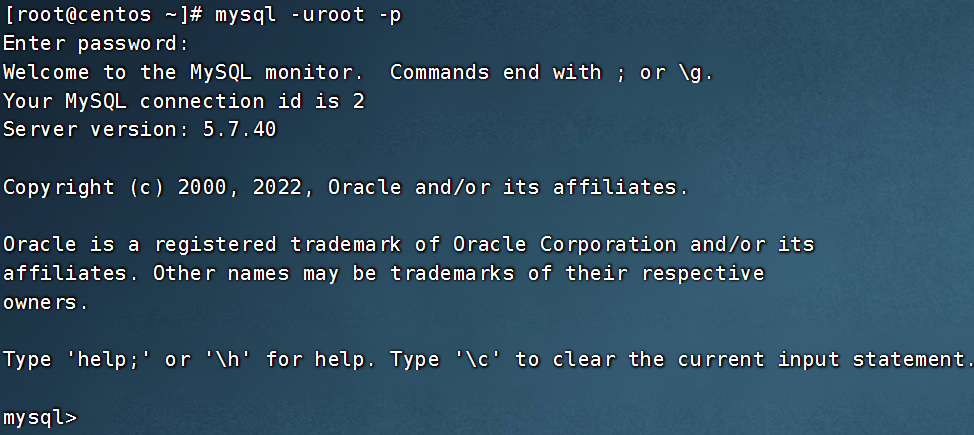
第六步: 在mysql内执行命令修改root用户密码,注意mysql的命令是不见分号不结尾
-- 直接设置密码需要符合规范大于8位,有大写字母,有特殊符号
ALTER USER 'root'@'localhost' IDENTIFIED BY '密码'; -- 配置root的简单密码需要降低Mysql的密码安全级别
set global validate_password_policy=LOW; # 密码安全级别低
set global validate_password_length=4; # 密码长度最低4位即可
ALTER USER 'root'@'localhost' IDENTIFIED BY '简单密码';
set password = password('简单密码');
第七步: 配置root运行远程登录,由于root远程登录会带来安全风险, 默认情况下要求root用户必须在MySQL服务所在的Linux服务器登陆MySQL系统
- 使用Navicat或者SQLyog就可以连接到我们的数据库了,主机名就是ip地址,用户名和密码就是刚刚设置的(对3306端口要放行)
-- IP地址即允许登陆的IP地址,也可以填写%,表示允许任何地址
-- 密码表示给远程登录独立设置密码,和本地登陆的密码可以不同
grant all privileges on *.* to root@"IP地址" identified by '密码' with grant option;
flush privileges;-- 刷新权限,生效
第八步: 退出MySQL控制台页面exit或快捷键ctrl + d
# 开放3306端口
firewall-cmd --zone=public --add-port=3306/tcp --permanent
# 重新载入防火墙规则使其生效
firewall-cmd --reload
JDK安装
安装步骤
第一步: 在Oracle官网登录账号下载Linux系统的JDK,如果没有Oracle账户可以免费注册
- 也可以使用FinalShell自带的上传工具将jdk的二进制发布包上传到Linux
[外链图片转存失败,源站可能有防盗链机制,建议将图片保存下来直接上传(img-GeRSs9jm-1691241020918)(C:\Users\meng\AppData\Roaming\Typora\typora-user-images\1690964640721.png)]
第二步: 登陆Linux系统切换到root用户解压安装包到usr/local目录下tar -zxvf jdk-8uxxx-linux-x64.tar.gz -C /usr/local
- 也可以配置JDK的软链接也放到该目录下,在环境变量中使用软连接代替本体:
ln -s /usr/local/jdk1.8.0_xxx /usr/local/jdk - 如果不是最小安装的Linux系统可能会自带Java程序,此时可以删除自带的防止冲突
# 删除系统自带的java程序
rm -f /usr/bin/java
# 软链接我们自己安装的java程序(此时可以不用配置环境变量)
ln -s /usr/local/jdk/bin/java /usr/bin/java
第三步: vi /etc/profile文件, 配置JAVA_HOME环境变量并将$JAVA_HOME/bin文件夹加入到PATH环境变量中
# 编辑/etc/profile文件
export JAVA_HOME=/export/server/jdk
export PATH=$PATH:$JAVA_HOME/bin# 以追加的方式向/etc/profile文件写入内容
echo 'JAVA_HOME=/usr/local/jdk1.8.0_171' >> /etc/profile
echo 'PATH=$JAVA_HOME/bin:$PATH' >> /etc/profile
第四步:source /etc/profile重新加载profile文件,使更改的配置立即生效
第五步检查安装是否成功: java -version
[root@localhost local]# java -version
java version "1.8.0_171"
Java(TM) SE Runtime Environment (build 1.8.0_171-b11)
Java HotSpot(TM) 64-Bit Server VM (build 25.171-b11, mixed mode)
Tomcat安装部署
Tomcat是由Apache开发的一个Servlet容器实现了对Servlet和JSP的支持, 并提供了作为Web服务器的特有功能,如管理和控制平台,全域管理和Tomcat阀等
- Tomcat是一个WEB应用程序的托管平台,可以让用户编写的WEB应用程序变成可以被访问的网页
安装步骤
Tomcat的安装非常简单主要分为2部分: 先安装JDK环境, 然后解压并安装Tomcat(建议使用非Root用户安装并启动)
第一步: CentOS系统默认开启了防火墙用来阻止外部网络流量访问系统内部,如果想要Tomcat可以正常使用需要对Tomcat默认使用的8080端口进行放行
- 使用
systemctl管理服务命令直接关闭防火墙(可以对服务进行启动,停止,重启,查看状态等),但为了保证系统安全,服务器的防火墙一般不建议关闭 - 使用
firewall-cmdLinux中专门用于控制防火墙的命令(显示简洁), 可以配置防火墙规则端只开放指定的端口
#查看防火墙状态
systemctl status firewalld或firewall-cmd --state# 方式1:关闭防火墙
systemctl stop firewalld # 暂时关闭防火墙
systemctl disable firewalld # 停止防火墙开机自启(永久关闭)# 开放指定端口,--add-port=8080/tcp表示放行8080端口的tcp访问,--permanent表示永久生效
firewall-cmd --zone=public --add-port=8080/tcp --permanent
# 重新载入防火墙规则使其生效
firewall-cmd --reload
# 关闭指定端口
firewall-cmd --zone=public --remove-port=8080/tcp --permanent# 查看开放的端口
firewall-cmd --zone=public --list-ports
第二步:使用root用户创建tomcat用户专门用来部署
# 使用root用户操作
useradd tomcat
# 可选,为tomcat用户配置密码
passwd tomcat
第三步: 使用wget命令在Linux内下载Tomcat安装包,也可以复制下载链接在Windows系统中使用迅雷等软件加速下载然后上传到Linux内
# 使用root用户操作
wget https://dlcdn.apache.org/tomcat/tomcat-x/版本号/bin/apache-tomcat-x.x.x.tar.gz
# 如果出现https相关错误,可以使用--no-check-certificate选项
wget --no-check-certificate https://dlcdn.apache.org/tomcat/tomcat-x/版本号/bin/apache-tomcat-x.x.x.tar.gz
第四步: 解压自己下载/上传的Tomcat安装包(非root用户无权限解压到HOME目录以外的目录)tar -zxvf apache-tomcat-x.x.x.tar.gz-C /usr/local
- 使用root用创建Tomcat安装目录的软连接,然后修改Tomcat安装目录权限为tomcat用户
# 创建软连接
ln -s /usr/local/apache-tomcat-x.x.x /usr/local/tomcat
# 对tomcat安装文件夹的权限进行修改,使用通配符*进行匹配文件
chown -R tomcat:tomcat /usr/local/*tomcat*
第五步: 切换到tomcat用户su - tomcat, 执行Tomcat的bin目录下的startup.sh/shutdowno.sh脚本文件启动/关闭tomcat
[root@localhost] sh /usr/local/apache-tomcat-x.x.x/bin/startup.sh/shutdowno.sh
第六步: 验证Tomcat是否启动成功有很多种方式
# 查看端口号的占用情况
netstat -anp | grep 8080# 查看进程
ps -ef | grep tomcat
root 71967 1 4 16:05 pts/0 00:00:02 /usr/local/jdk1.8.0_171/bin/java -Djava.util.logging.config.file=/usr/local/apache-tomcat-7.0.57/conf/logging.properties -Djava.util.logging.manager=org.apache.juli.ClassLoaderLogManager -Djava.endorsed.dirs=/usr/local/apache-tomcat-7.0.57/endorsed -classpath /usr/local/apache-tomcat-7.0.57/bin/bootstrap.jar:/usr/local/apache-tomcat-7.0.57/bin/tomcat-juli.jar -Dcatalina.base=/usr/local/apache-tomcat-7.0.57 -Dcatalina.home=/usr/local/apache-tomcat-7.0.57 -Djava.io.tmpdir=/usr/local/apache-tomcat-7.0.57/temp org.apache.catalina.startup.Bootstrap start
root 73174 42704 0 16:06 pts/0 00:00:00 grep --color=auto tomcat# 查看tomcat日志
more /usr/local/ apache-tomcat-7.0.57/logs/catalina.out
tail -50 /usr/local/apache-tomcat-7.0.57/logs/catalina.out#结束Tomcat进程(等价于关闭)
kill -9 Tomcat的进程id
第七步: 打开浏览器输入http://主机的IP地址或配置好的主机名映射:8080访问Tomcat的WEB页面
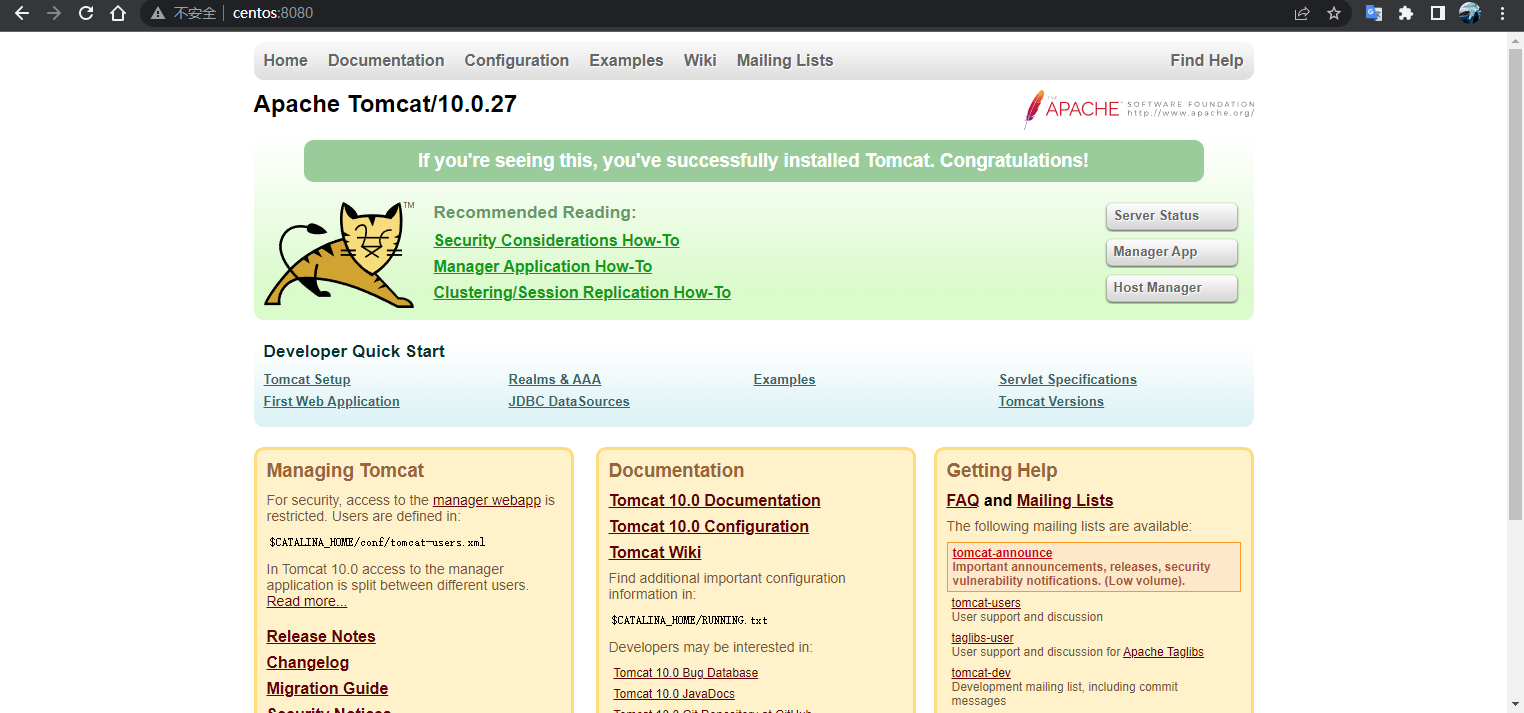
安装Git和Maven
安装Git
在Linux中安装Git
# 列出git安装包
yum list git
# 在线安装git
yum install git
安装Maven
在Linux解压Maven的安装包到/usr/local目录下
tar zxvf apache-maven-x.x.x-bin.tar.gz -C /usr/local
编辑配置文件vi /etc/profile配置Maven到环境变量中,source /etc/profile使配置文件生效
export MAVEN_HOME=/usr/local/apache-maven-x.x.x
export PATH=$JAVA_HOME/bin:$MAVEN_HOME/bin:$PATH
验证Maven是否安装成功
[root@CentOs etc] mvn -version
Apache Maven 3.8.8 (4c87b05d9aedce574290d1acc98575ed5eb6cd39)
Maven home: /usr/local/apache-maven-3.8.8
Java version: 1.8.0_212, vendor: Oracle Corporation, runtime: /usr/local/jdk1.8.0_212/jre
Default locale: zh_CN, platform encoding: UTF-8
OS name: "linux", version: "3.10.0-1062.el7.x86_64", arch: "amd64", family: "unix"
编辑Maven的配置文件vim /usr/local/apache-maven-x.x.x/conf/settings.xml, 配置Maven仓库的位置到mkdir /usr/local/repo
# 创建仓库
mkdir /usr/local/repo
# 在settings标签下加上这句话设置仓库位置
<localRepository>/usr/local/repo</localRepository>
[外链图片转存失败,源站可能有防盗链机制,建议将图片保存下来直接上传(img-95YBJhtx-1691241020920)(C:\Users\meng\AppData\Roaming\Typora\typora-user-images\1691134597117.png)]






 - Nikto 简单应用)




)



)
)

)
